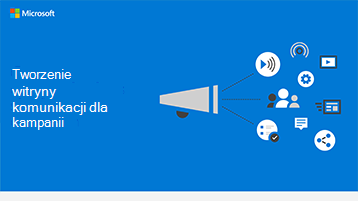Tworzenie witryny komunikacji
Doskonałym sposobem komunikowania priorytetów, udostępniania dokumentów strategicznych i wyróżniania nadchodzących zdarzeń jest użycie witryny komunikacji w programie SharePoint i właśnie o to właśnie chodzi w tym artykule. Witryny komunikacji są przeznaczone do udostępniania rzeczy w całej firmie lub kampanii — jest to wewnętrzna witryna strategiczna i sala taktyczna.
Najważniejsze wskazówki
Uwzględnij następujące elementy w witrynie usługi Communications:
Dodaj logo i kolory jako obraz nagłówka i motyw.
Potencjalny klient ze strategią, komunikatem, ważnymi dokumentami, katalogiem i często zadawanymi pytaniami w składniku Web Part hero.
Dołącz do zespołu oświadczenie dyrektora generalnego lub kandydata w składniku Web Part Text.
Dodaj zdarzenia do składnika Web Part Zdarzenia , aby wszyscy mogli zobaczyć, co się pojawi.
Dodaj zdjęcia, których użytkownicy mogą używać lub udostępniać w składniku Web Part galerii obrazów.
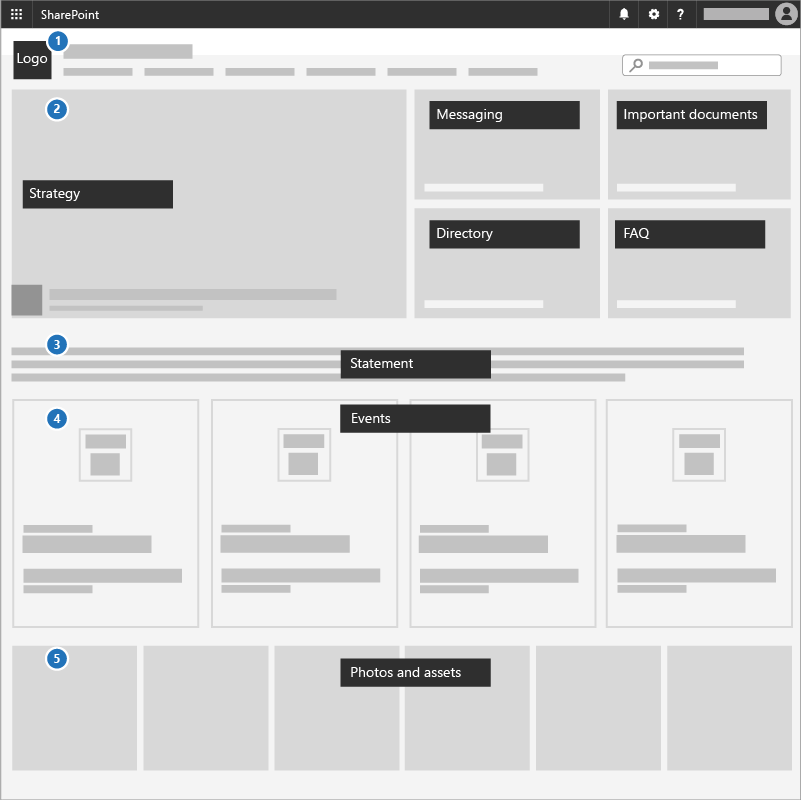
Infografika: tworzenie infografiki witryny komunikacji
Poniższe linki do programu PowerPoint i formatu PDF można pobrać i wydrukować w formacie tabloidu (znanym również jako ledger, 11 x 17 lub A3).
Konfigurowanie
Zaloguj się do https://Office.com.
W lewym górnym rogu strony wybierz ikonę uruchamiania aplikacji, a następnie wybierz kafelek programu SharePoint . Jeśli kafelek programu SharePoint nie jest widoczny, wybierz kafelek Witryny lub Wszystkie , jeśli program SharePoint nie jest widoczny.
W górnej części strony głównej programu SharePoint wybierz pozycję + Utwórz witrynę i wybierz opcję Witryna komunikacji .
Dowiedz się wszystkiego o witrynach usługi Communications i sposobie tworzenia witryny komunikacji w usłudze SharePoint Online.
ustawienia Administracja
Jeśli nie widzisz linku + Utwórz witrynę, samoobsługowe tworzenie witryny może nie być dostępne na platformie Microsoft 365. Aby utworzyć witrynę zespołu, skontaktuj się z osobą zarządzającą platformą Microsoft 365 w organizacji. Jeśli jesteś administratorem platformy Microsoft 365, zobacz Zarządzanie tworzeniem witryn w usłudze SharePoint Online , aby włączyć samoobsługowe tworzenie witryn dla organizacji lub Zarządzaj witrynami w nowym centrum administracyjnym programu SharePoint, aby utworzyć witrynę z poziomu centrum administracyjnego programu SharePoint.
Następny krok
Ochrona urządzeń zarządzanych dla organizacji.
Opinia
Dostępne już wkrótce: W 2024 r. będziemy stopniowo wycofywać zgłoszenia z serwisu GitHub jako mechanizm przesyłania opinii na temat zawartości i zastępować go nowym systemem opinii. Aby uzyskać więcej informacji, sprawdź: https://aka.ms/ContentUserFeedback.
Prześlij i wyświetl opinię dla